如何在iPad上恢復已刪除的筆記
Barbara Wagner/ 2024-07-09 / iPad
Apple的任何新版iOS無疑都會帶來大量的最新功能,以及輕微的設計變更,改進的功能,精緻的功能以及性能增強。各種應用程序也經常獲得更新。其中一個主要由iOS用戶使用的應用是Notes應用。該應用程序總是非常有用,可以簡單地記下你的任何想法。您甚至可以製作清單或簡單地繪製草圖。由於iCloud,所做的任何更改都將在所有設備和iCloud.com上自動更新。但是,如果你意外刪除了這些筆記怎麼辦?你知道如何在iPad上恢復已刪除的筆記嗎?今天我們將討論解決“如何在iPad上檢索已刪除的筆記”問題的最佳方法。
方法1:從最近刪除的恢復筆記
在iPad的Notes應用程序中,筆記在刪除時不會立即消失。相反,這些註釋在被永久刪除之前會在設備中保存將近30天。在他們被永久刪除之前,我們可以從設備本身恢復已刪除的筆記iPad,但是在30天內。按照以下步驟進行iPad備註恢復。
步驟1:在iPad上,啟動Notes應用程序,然後前往文件夾屏幕。這可以通過單擊後退箭頭來完成。
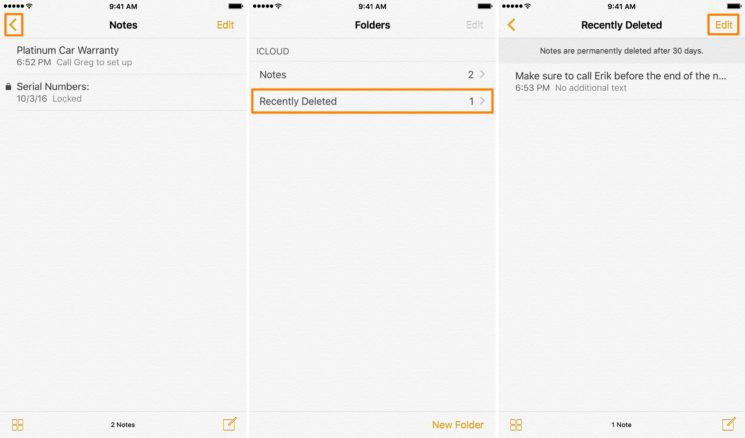
步驟2:單擊最近刪除的文件夾,然後選擇選擇編輯。現在單擊要恢復的註釋並選擇它。
步驟3:單擊Move To按鈕並選擇Notes文件夾。您刪除的筆記將在Notes文件夾中恢復。
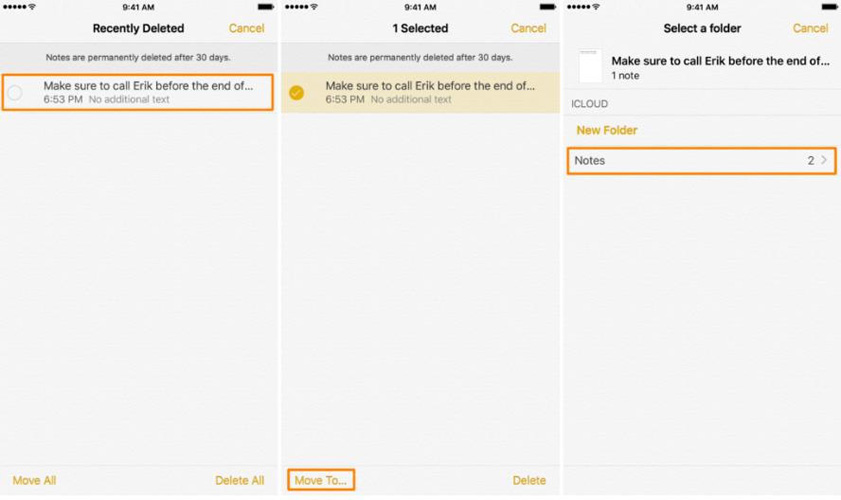
方式2:使用電子郵件恢復丟失的筆記
解決“如何在iPad上恢復已刪除的筆記”問題的另一種方法是使用電子郵件。如果您已將Notes應用程序與任何電子郵件帳戶相關聯,則說明必須已與電子郵件同步。按照以下步驟了解如何使用電子郵件在iPad上恢復筆記。
步驟1:首先,登錄電子郵件帳戶並驗證您是否可以從帳戶的Web界面訪問備註。
步驟2:如果您有權訪問筆記,請前往iPad設置>>郵件,通訊錄,日曆。現在選擇電子郵件帳戶,然後啟用Notes。
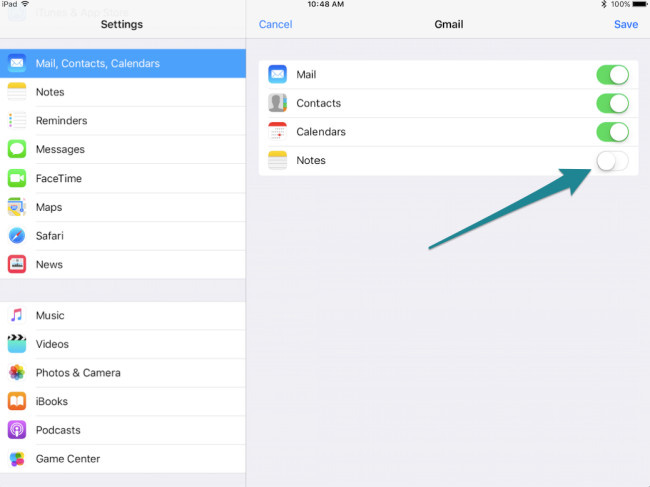
步驟3:如果Notes設置已經打開,則關閉並再次打開以再次同步備忘。
這樣,您的所有筆記將再次在iPad上恢復。雖然您沒有將筆記與任何電子郵件帳戶同步,但是您已經使用iCloud / iTunes進行了備份,只需使用第三種方法就可以了解如何在iPad上恢復丟失的筆記。
方式3:從iCloud備份中檢索丟失的筆記
如果您曾在iTunes或iCloud上備份過iPad,則可以從備份本身恢復已刪除的備註。在恢復筆記之前,讓我們檢查一下你是否備份了筆記。
第1步:轉到設置>>您的姓名>> iCloud。現在單擊Manage Storage >> Backup。
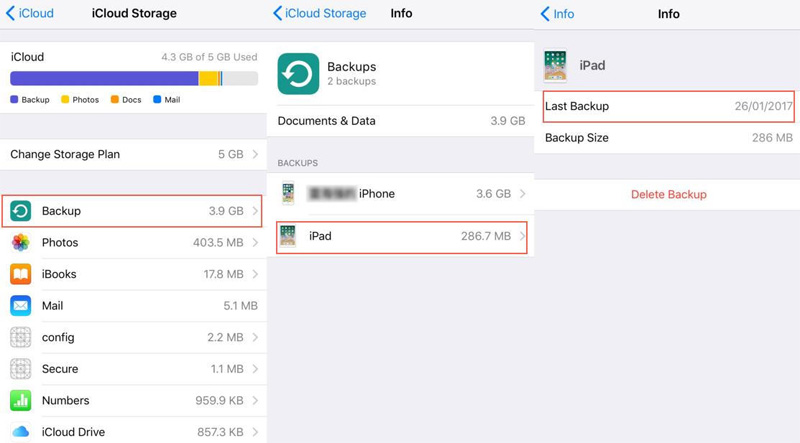
步驟2:單擊設備名稱以驗證最新備份的日期。現在只需從此iCloud備份中恢復數據。
方式4:無需備份即可恢復已刪除的備註
在iPad mini上檢索已刪除筆記的最後一個解決方案是 Tenorshare UltData 。它是在iPad或任何其他iOS設備上恢復所有已刪除Notes的最佳工具。與Notes一起,該工具還可以恢復其他已刪除的數據,並且也可以通過簡單的步驟輕鬆地恢復。按照以下步驟解決問題。
步驟1:連接iPad和計算機,然後在Mac上運行Tenorshare UltData軟件。

第2步:現在點擊選項從iOS設備恢復選項,然後單擊“開始掃描”,以掃描您的iPad的整個數據。掃描過程完成後,預覽數據並找到要恢復的已刪除Notes。
第3步:選擇所需的備註,然後點擊“恢復”選項。您刪除的備註將立即恢復。
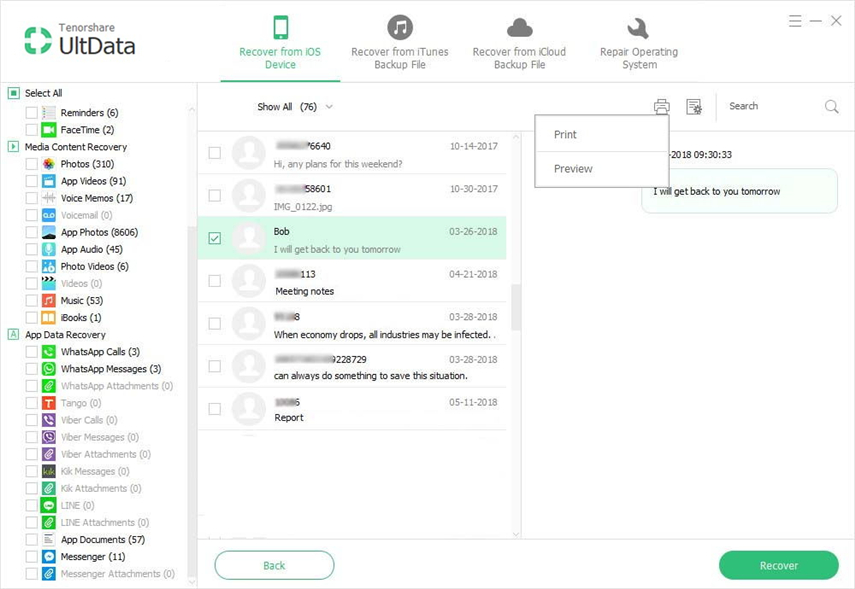
在上面的文章中,我們討論了最好和最簡單的方法來回答你的“你能否在iPad上恢復已刪除的筆記”問題。如果您想輕鬆恢復已刪除的筆記,只需轉到Tenorshare UltData即可。 iPad備註恢復工具的從iOS設備恢復功能將毫不費力地回饋您的筆記。請在下面的評論中與我們分享您的反饋。

